
В былые времена даже самые «прожженные» журналисты писали текст исключительно от руки. Современные технологии позволяют нам забыть об этом способе как об анахронизме, поскольку куда проще записывать мысли при помощи компьютера или ноутбука. В качестве программы для текстовых записей можно использовать самый обычный блокнот, а можно Word — один из самых гениальных текстовых редакторов, придуманный за последние несколько десятилетий. Последним пользуется огромное число пользователей ПК по всему миру.
Word в отличии от самого обычного блокнота позволяет творить с буквами буквально все, чего ты сам пожелаешь. Хочешь изменить цвет шрифта? Пожалуйста! Захотел вставить картинку в текст? И с этим проблем не будет! Тем не менее, люди сталкиваются с трудностями, причем чаще всего из-за незнания. Вот скажите честно, знаете ли вы, как в Ворде перевернуть текст? Вряд ли, ведь в таком случае вы бы наверняка не оказались на этой странице и не читали бы эту статью. Кстати, это проблема решается достаточно просто. Главное — не начать паниковать, а дочитать написанный текст до конца. Сразу отметим, что если у вас появляются вопросы по данной статье, вы можете задавать их нам при помощи комментариев.
Инструкция для Word 2007
- Первое, что вам необходимо сделать — открыть нужный файл. В верхней части страницы вы увидите несколько расположенных друг за другом вкладок меню, с помощью которых можно менять шрифт, его цвет, размечать страницу, добавлять ссылки, изображения или диаграммы и так далее. Здесь нас интересует раздел «Вставка» — «Таблица» «Нарисовать таблицу», как это показано на скриншоте:
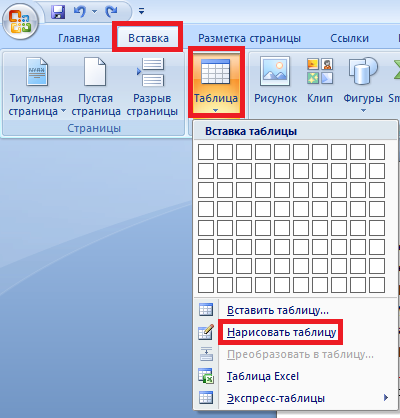
- Теперь вместо курсора у вас появился небольшой карандашик. Им вы обводите необходимую часть текста, которую планируете перевернуть. После того, как обвели текст, перенесите карандаш в выделенную область и нажмите на правую клавишу мыши, выбрав в меню подраздел «Направление текста»:

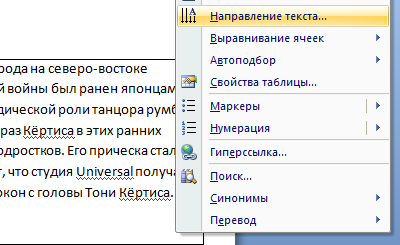
- В появившемся окне выбираем необходимое направление текста и нажимаем ОК:
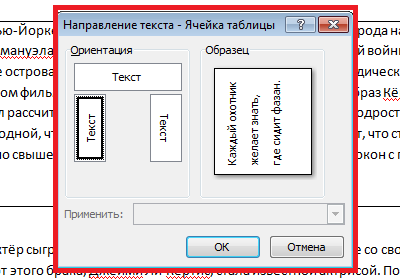
- Вот что у нас получилось:
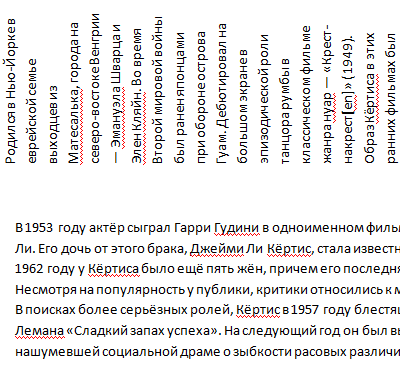
- К слову, рамки можно делать пошире, иначе текст может не поместиться. И последний момент — рамку необходимо убрать. Для этого перейдите на вкладку «Главная» и в подразделе «Абзац» выберите «Нет границ».
Инструкция для Word 2003
Здесь ситуация обстоит несколько иным образом.
- В первую очередь нужно создать таблицу, для чего нажмите на одноименный пункт и выберите в нем «Нарисовать таблицу». В ячейку добавьте свой текст.
- Теперь выделите его, нажмите «Формат» — «Направление текста» и в открывшемся окошке выберите одно из направлений.
- Все? Еще нет, осталось убрать границы. Для этого наведите курсор мыши на одну из границ, нажмите правую кнопку и выберите раздел «Граница и заливки». Откройте раздел «Граница» и уже с помощью него уберите ненужные линии.
Инструкция для Word 2010
Ворд 2010 стал еще проще в применении.
- Откройте пустой документ. В верхнем меню выберите «Вставка» — «Фигуры» — «Надпись», после чего впишите текст.
- С помощью мыши вы можете поворачивать написанное в любом направлении.
- Осталось только убрать рамку. Для этого наведите курсор на текст, нажмите правую мышку и выберите «Формат фигуры» — «Цвет линии» — «Нет линии».
все это очень удобно, но иногда листа при перевороте не хватает, его нужно растянуть, а некуда
как раз с этой проблемой вчера столкнулся((
хех, в десятом ворде все работает. спасибо за подсказку!
Помогите мне! Как вы это сделали??
А у меня не получается, нет раздела «Направление текста» в меню 🙁
все там есть, ищите лучше. только что у себя проверил — на месте.
У вас тут 90 градусов, а мне нужно повернуть текст на 180 градусов, то есть вверх ногами. Как это сделать можно?
У меня в 10 ворде все по-другому. Как перевернуть? 🙁
Спасибо, очень выручили меня сегодня!
инструкция удобная, с фотографиями) вот только вы поворачиваете текст только на 90 градусов. а как сделать так, что бы он ушел на 180 градусов? или это невозможно?
насколько я помню, в редакторе должна быть отдельная кнопка для переворота текста
Ворд 2007, все сделал по статье, работает. Thx за помощь.
а не проще перевернуть текст в другой программе? разве нельзя это дело провернуть в блокноте обычном?
Ну да, особенно если переворачиваешь целый документ) Всегда удивлялся таким «гениям»)
Спасибо, все понятно объяснили) Только жаль, что в разных версиях ворда это делается по-разному
а где инструкция для версии 2013 года?
Спасибо ребята за помощь)
У вас получилось? А для какой версии word, если не секрет?
версия 2010, все работает.
а если не хочет переворачиваться, что делать?
версию ворда скажите, попробую помочь
У меня сестра аж экран монитора переворачивала по молодости — думала, это поможет перевернуть страницу)) Я это к тому, что бы вы так никогда не делали))
У меня младший брат подобные вещи вытворял) Это странно тогда казалось))
в ворде 2010 где находится «надпись».
у вас написано: В верхнем меню выберите “Вставка” – “Фигуры” – “Надпись”, после чего впишите текст.
Или все у друг друга копируют, или я чего то не понимаю(
Здесь в разделе «Инструкция для Word 2003» речь не о перевороте, а о повороте текста. А как ПЕРЕВЕРНУТЬ текст на 180 градусов в Word’e 2003?
Не вижу инструкции. И не могу её найти вообще (как и Инга, см. выше).
В WordArt ПЕРЕВОРОТ текста (как и поворот на любое число градусов) ПОЛУЧАЕТСЯ легко, — да. Вход в опцию: Вставка — WordArt (и внимательно выбрать подходящий формат текста) — ввести текст в выпадающем поле — правой клавишей мышки шлепнуть на объекте (на тексте) — в меню выбрать 180 градусов в поле «Поворот» (или вообще нужный угол). При нужде войти затем в «Формат объекта WordArt», подкрутить. Могут остаться проблемы с видом шрифта, нужно искать оптимальный.
Мне тоже интересно знать, как можно повернуть текст в ТАБЛИЦЕ на 180 градусов, без добавление элемента надписи.
Можно исхитриться так:
если документ в ворде должен быть в книжной ориентации, то сделать листы в ворде альбомном ориентации. В этом случает как раз и подойдёт поворот монитора — чтоб удобнее было писать книжку.
Я переворачиваю по-другому:
берешь перевернутую страницу, кликаешь по ней мышкой, выбираешь Размер и положение, в окне Поворот ставишь 180 градусов и все.